V tem članku vam bom pokazal, kako uporabljati ukaz SCP za varno kopiranje datotek iz računalnika v oddaljeni strežnik Linux in iz njega. Torej, začnimo.
Nameščanje strežniškega in odjemalskega programa SSH na oddaljeni strežnik:
Če želite s SCP kopirati datoteke na oddaljeni strežnik in z njega, mora biti na oddaljenem strežniku nameščena strežniška programska oprema SSH, na voljo pa mora biti tudi ukaz scp.
V Linuxu lahko strežnik OpenSSH in odjemalski paket OpenSSH (ki vsebuje ukaz scp) enostavno namestite iz uradnega repozitorija paketov želene distribucije Linuxa. V tem članku bom zajel nekaj najpogostejših.
CentOS 7 / RHEL 7:
Na CentOS 7 ali RHEL 7 lahko z upraviteljem paketov YUM namestite strežnik OpenSSH in odjemalske pakete OpenSSH, kot sledi:
$ sudo yum install -y openssh-client opensshUbuntu / Debian:
V Ubuntu, Debian ali kateri koli distribuciji Linuxa, ki temelji na Debianu, lahko namestite strežnik OpenSSH in odjemalske pakete OpenSSH z uporabo upravitelja paketov APT, kot sledi:
$ sudo apt install -y openssh-client openssh-serverArch Linux:
V Arch Linuxu lahko z upravljalnikom paketov Pacman zaženete naslednje ukaze za namestitev paketov OpenSSH strežnika in odjemalskih paketov OpenSSH.
$ sudo pacman -Sy$ sudo pacman -S openssh
Namestitev scp na odjemalca:
Če želite s scpom kopirati datoteke na oddaljeni strežnik iz računalnika ali kopirati datoteke z oddaljenega strežnika v računalnik, mora biti program scp na voljo na obeh mestih (računalnik in oddaljeni strežnik).
V Linuxu lahko odjemalski paket OpenSSH enostavno namestite iz uradnega repozitorija paketov želene distribucije Linuxa.
CentOS 7 / RHEL 7:
Na CentOS 7 ali RHEL 7 lahko namestite odjemalski paket OpenSSH z upraviteljem paketov YUM, kot sledi:
$ sudo yum install -y openssh-clientUbuntu / Debian:
V Ubuntu, Debian ali kateri koli distribuciji Linuxa, ki temelji na Debianu, lahko odjemalski paket OpenSSH namestite z upraviteljem paketov APT, kot sledi:
$ sudo apt install -y openssh-clientArch Linux:
V Arch Linuxu lahko s pomočjo upravitelja paketov Pacman zaženete naslednje ukaze za namestitev odjemalskega paketa OpenSSH.
$ sudo pacman -Sy$ sudo pacman -S openssh
Uporaba SCP:
Če želite kopirati datoteke s pomočjo SCP, morate poznati naslov IP domene vašega strežnika.
Če želite poiskati naslov IP strežnika, na strežniku zaženite naslednji ukaz:
$ ip aKot lahko vidite, je naslov mojega strežnika IP 192.168.21.131. Za vas bo drugače. Zato ga odslej zamenjajte s svojim.
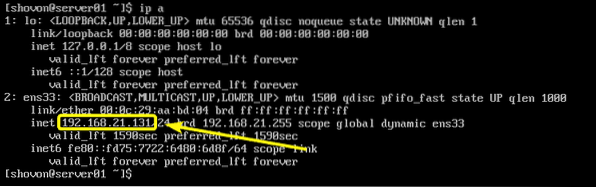
Če želite uporabiti ime DNS, ga lahko najdete na skrbniški plošči ponudnika VPS.
Oblika ukaza scp je:
$ scp [možnosti (neobvezno)] izvorni ciljČe želite kopirati datoteke iz računalnika na oddaljeni strežnik, potem destinacijo bo v obliki uporabniško ime@ime gostitelja/IP naslov:oddaljeni_imenik
Če želite kopirati datoteke z oddaljenega strežnika v računalnik, potem vir bo v obliki uporabniško ime@ime gostitelja/IP naslov:oddaljena pot
Tukaj, uporabniško ime je uporabnik, s katerim se prijavljate v oddaljeni strežnik.
ime gostitelja ali IP naslov je ime DNS ali naslov IP oddaljenega strežnika.
oddaljena pot je imenik ali datoteka na oddaljenem strežniku, ki jo želite kopirati v računalnik, ali imenik na oddaljenem strežniku, kamor želite kopirati datoteko ali imenik iz računalnika.
Nekateri primeri bodo to jasno pokazali.
Recimo, da želite kopirati rancheros.izo datoteko iz trenutnega delovnega imenika vašega računalnika v imenik HOME uporabnika, v katerega ste prijavljeni kot na oddaljenem strežniku. Če želite to narediti, zaženite scp, kot sledi:
$ scp rancheros.iso> shovon @ 192.168.21.131: ~OPOMBA: Tu ~ predstavlja imenik HOME.

Če se prvič povezujete z oddaljenim strežnikom, bi morali videti naslednje sporočilo. Zdaj vnesite ja in nato pritisnite

Zdaj vnesite geslo uporabnika, v katerega ste prijavljeni, in pritisnite
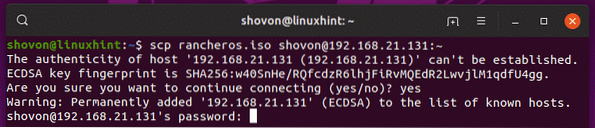
Datoteka se kopira na oddaljeni strežnik.
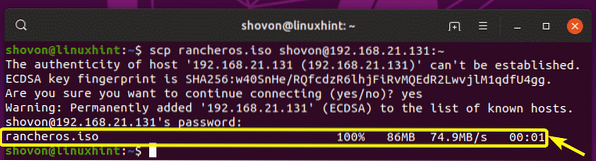
Kot lahko vidite, je datoteka tam.

Če želite kopirati imenik (recimo configs /) iz računalnika na oddaljeni strežnik, zaženite naslednji ukaz:
$ scp -r configs / shovon @ 192.168.21.131: ~
Zdaj vnesite geslo in pritisnite
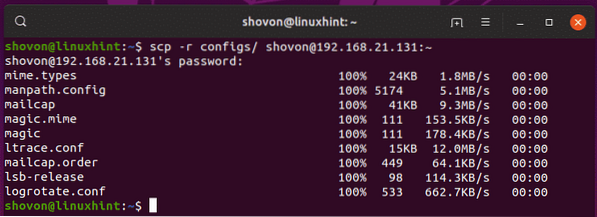
Na enak način lahko kopirate datoteko (recimo / etc / fstab) z oddaljenega strežnika na računalnik ~ / Prenosi imenik, kot sledi:
$ scp shovon @ 192.168.21.131: / etc / fstab ~ / Prenosi
Datoteka se kopira v vaš računalnik, kot vidite.

Če želite kopirati imenik (recimo ~ / slike) z oddaljenega strežnika v imenik HOME v računalniku zaženite scp, kot sledi:
$ scp -r shovon @ 192.168.21.131: ~ / slike ~
Kot lahko vidite, se imenik z vsebino imenika kopira v domači imenik mojega računalnika.
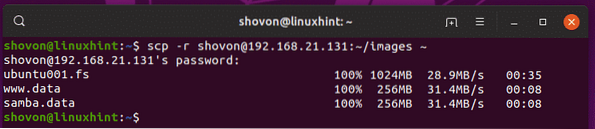
Torej, tako uporabljate SCP za kopiranje datotek iz ali v oddaljeni imenik. Hvala, ker ste prebrali ta članek.
 Phenquestions
Phenquestions


